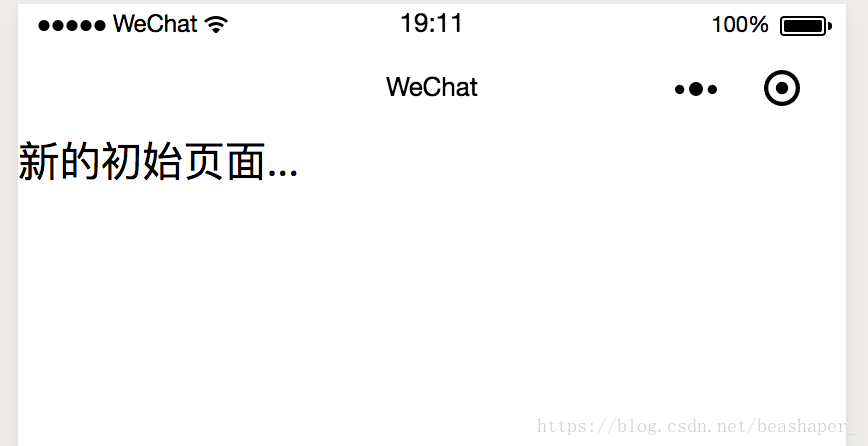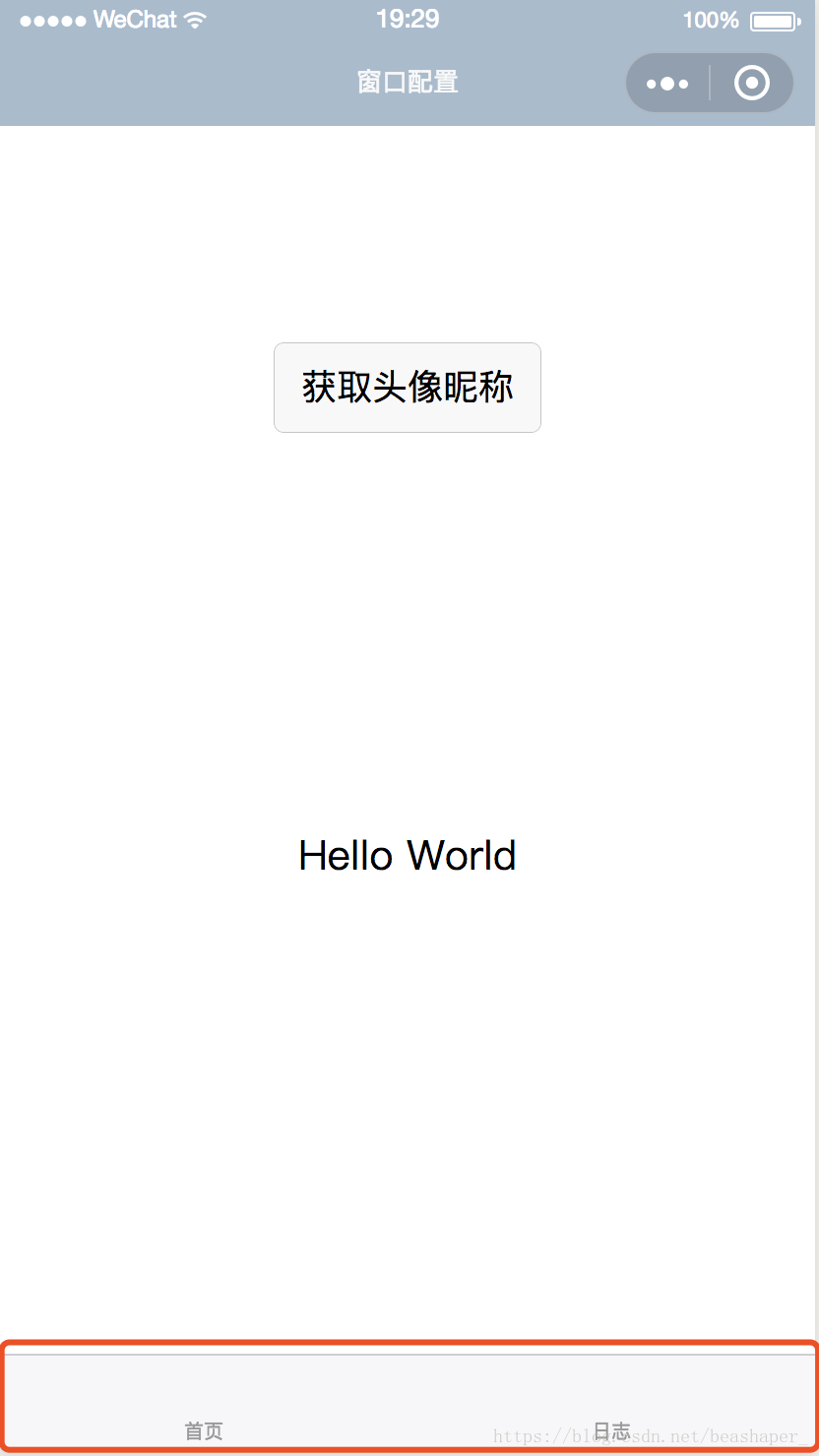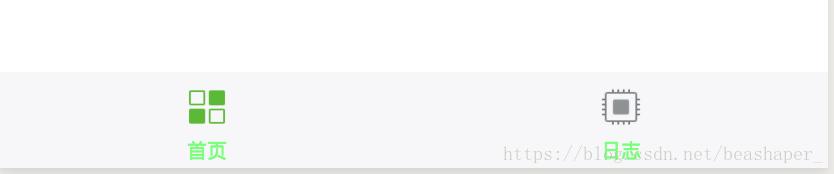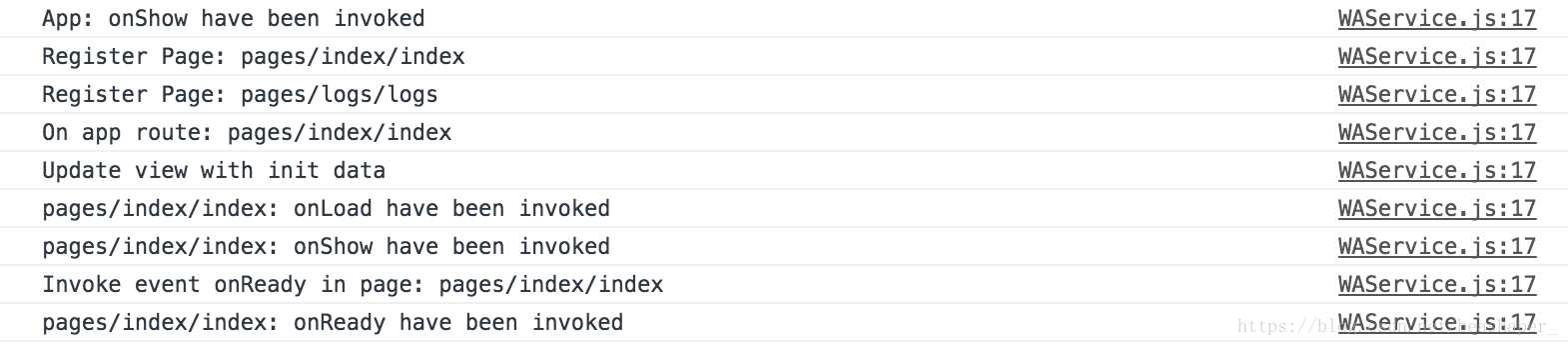配置·小程序 https://developers.weixin.qq.com/miniprogram/dev/framework/config.html
app的页面配置
新建一个小程序项目,打开app.json
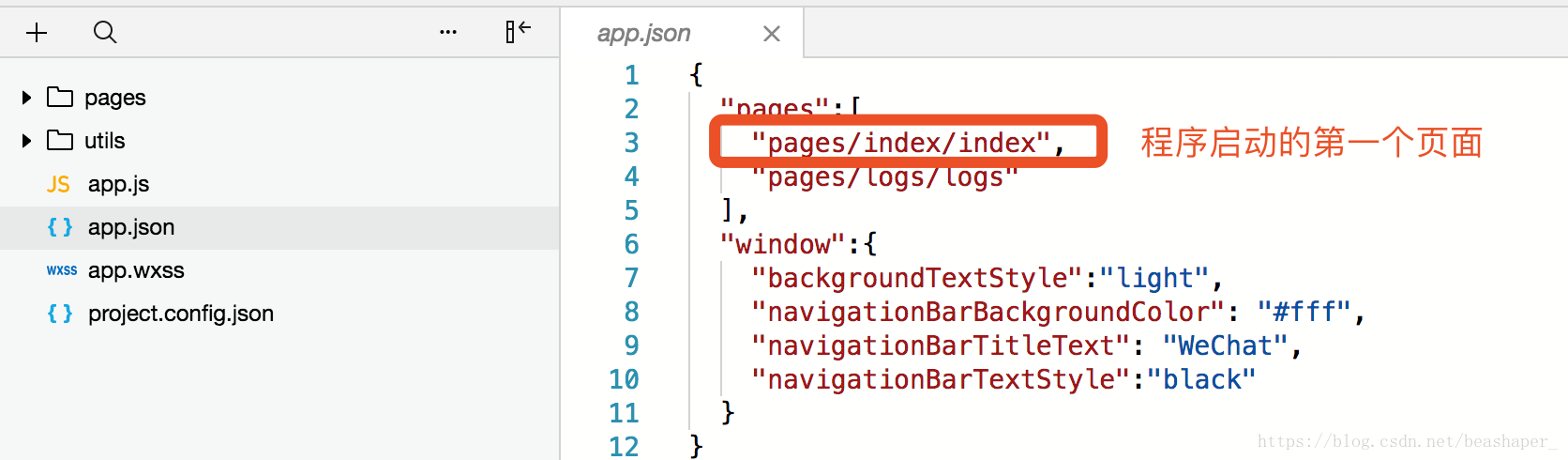
注意页面不需添加后缀名,第一个页面就是程序启动的页面,下面来新建一个页面测试一下。
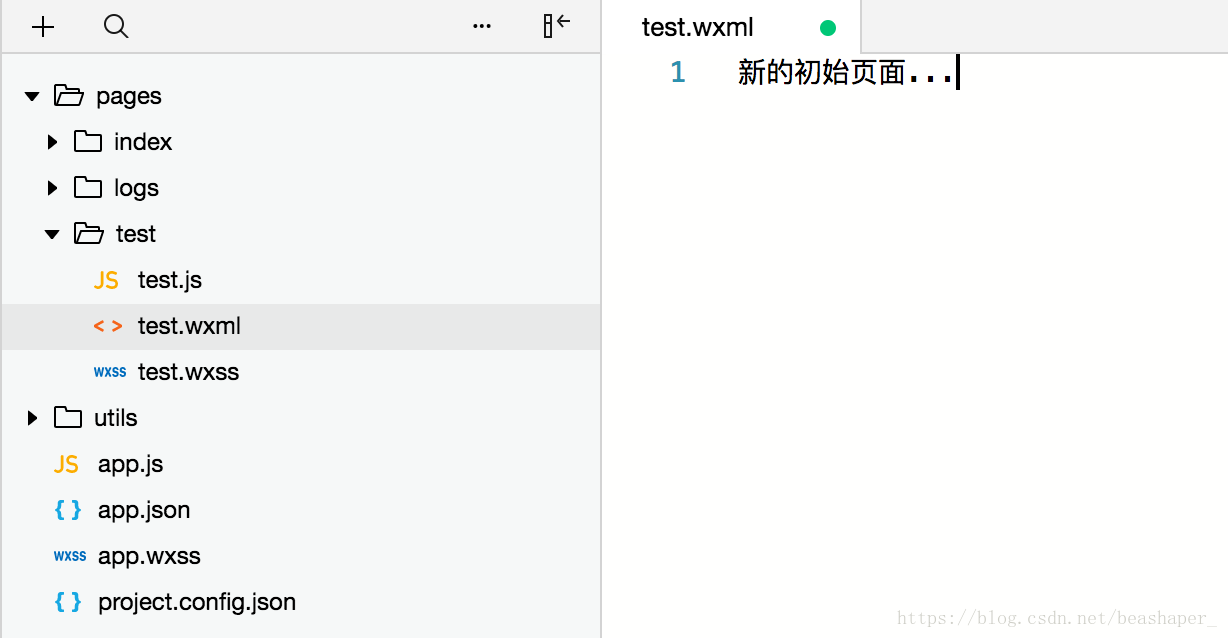
将app.json内的pages进行更改:
"pages":[
"pages/test/test",
"pages/index/index",
"pages/logs/logs"
],保存并编译,程序启动的初始页面现在是这个样子:
app的窗口配置
官方文档给出的窗口配置有以下内容:
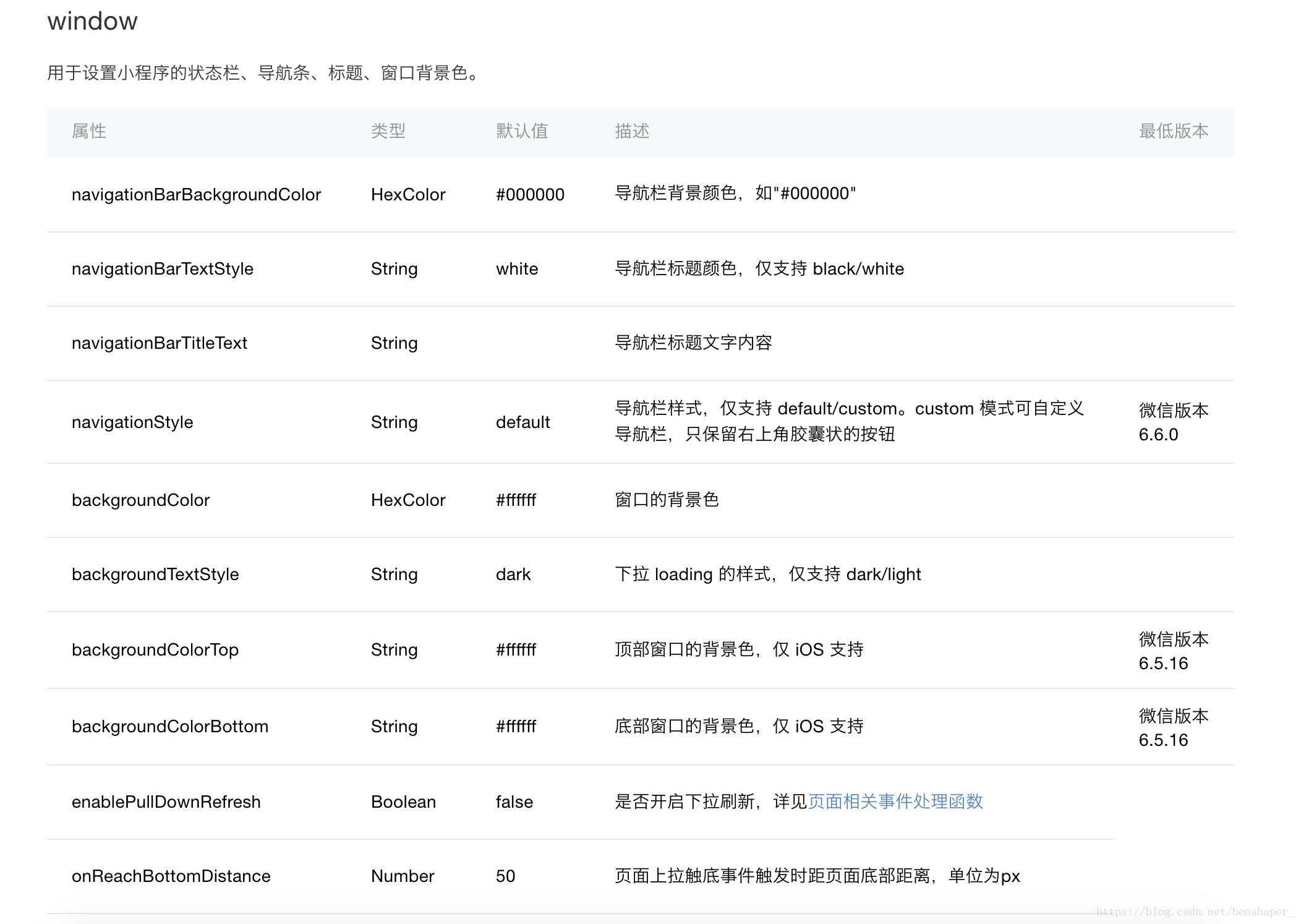
窗口的初始样式如下:
"window":{
"backgroundTextStyle":"light",
"navigationBarBackgroundColor": "#fff",
"navigationBarTitleText": "WeChat",
"navigationBarTextStyle":"black"
}下面对app.json中的window进行简单修改。
"backgroundTextStyle":"dark", // 仅支持light和dark
"navigationBarBackgroundColor": "#abc",
"navigationBarTitleText": "窗口配置",
"navigationBarTextStyle":"white" // 仅支持black和white
}app的tabBar配置
将官方文档tabBar的示例代码放进我们的小程序中。
"tabBar": {
"list": [{
"pagePath": "pages/index/index",
"text": "首页"
}, {
"pagePath": "pages/logs/logs",
"text": "日志"
}]
},注意
tabBar中的两个页面其中必须有一个是启动页面。
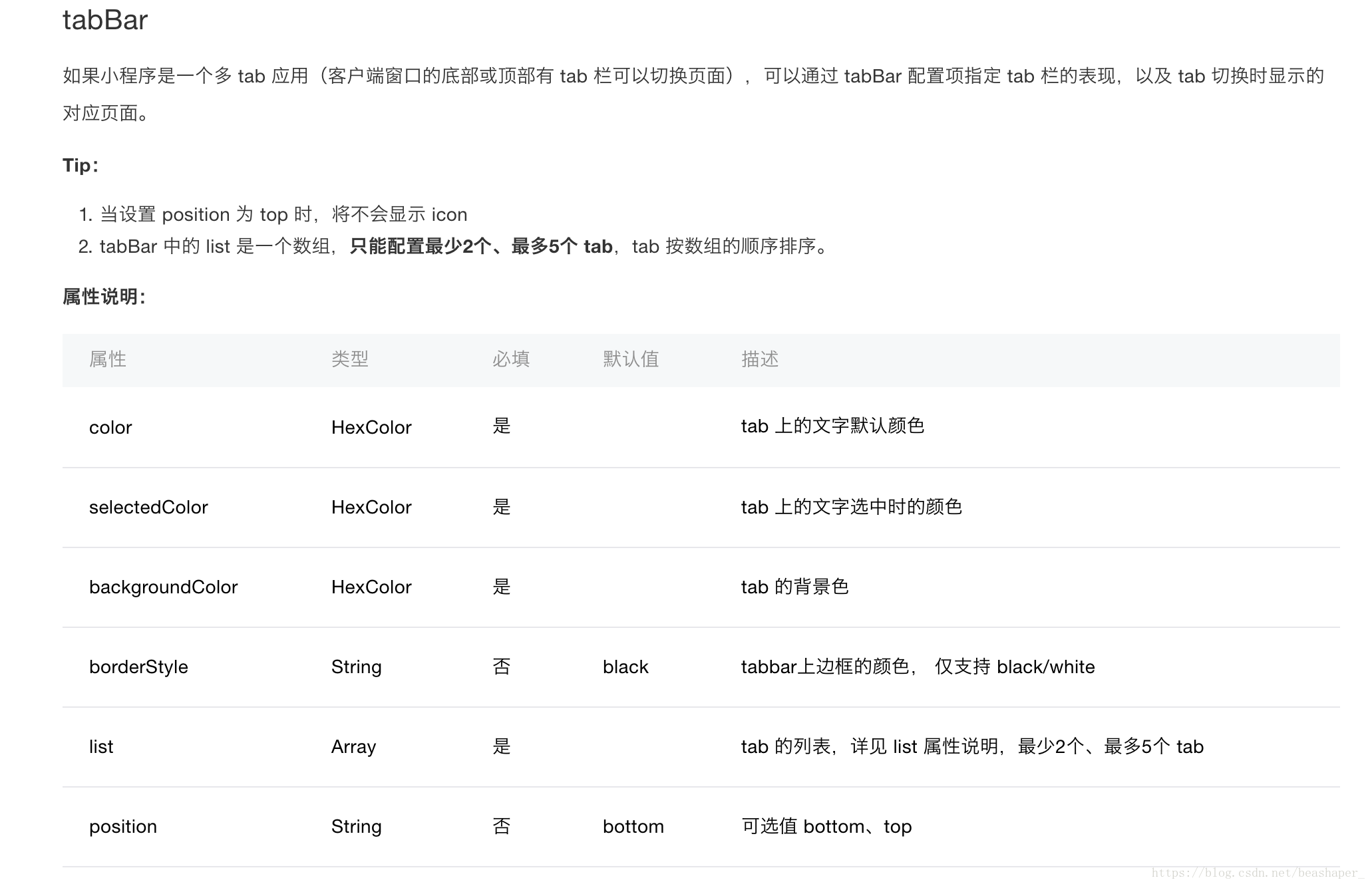
下面尝试给tabBar添加一些图片,可以找自己喜欢的图片,放在项目的文件夹中。
"color" : "#7F7",
"borderStyle" : "white", // 仅支持white和black网络超时配置及debug开启配置
网络超时的示例代码:
"networkTimeout": {
"request": 10000,
"downloadFile": 10000
},
"debug": true // 只有开启与关闭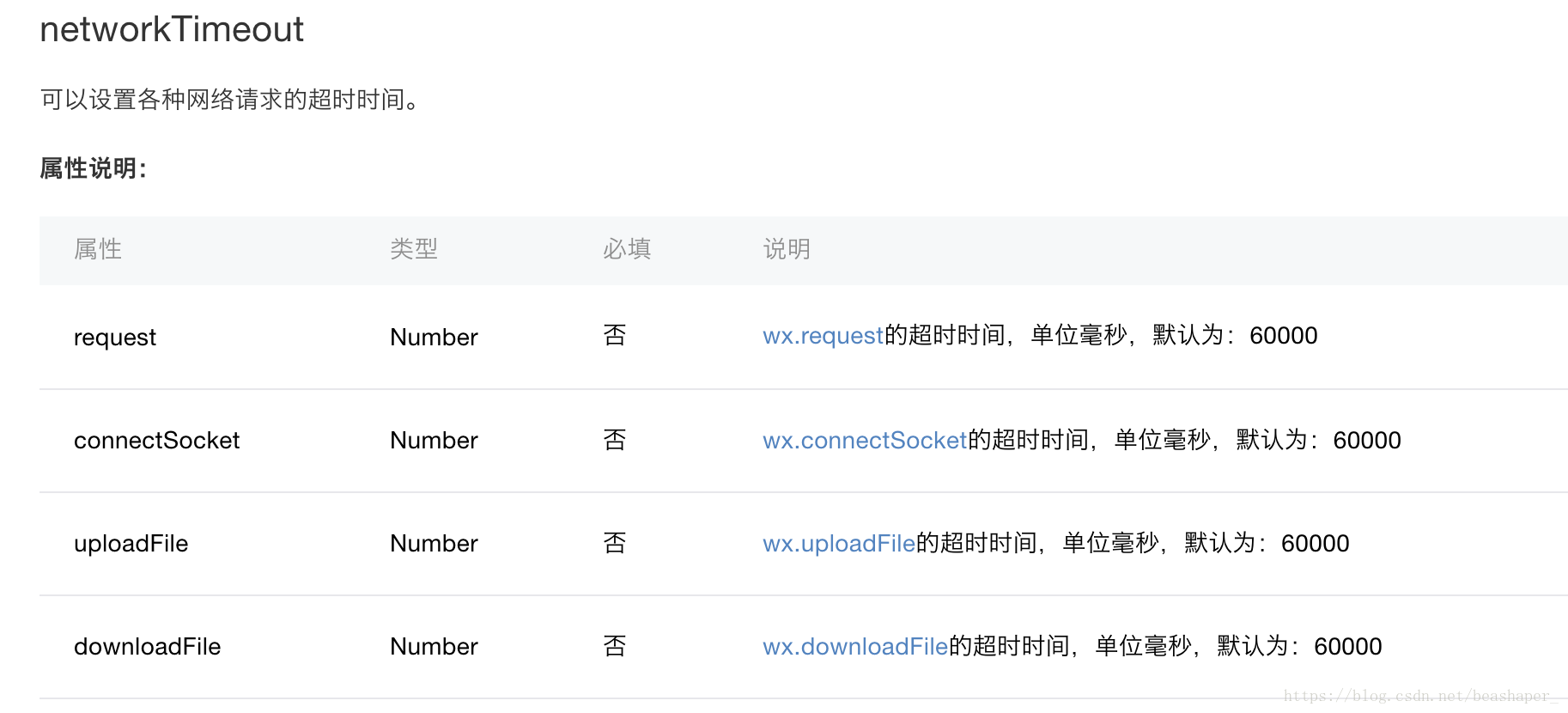
开启了debug后,程序启动后控制台会有如下输出日志:
页面配置
我们可以在任何一个页面的文件夹下新建一个json问价,在此json中写入的配置会覆盖app.json中window·内的同名配置。
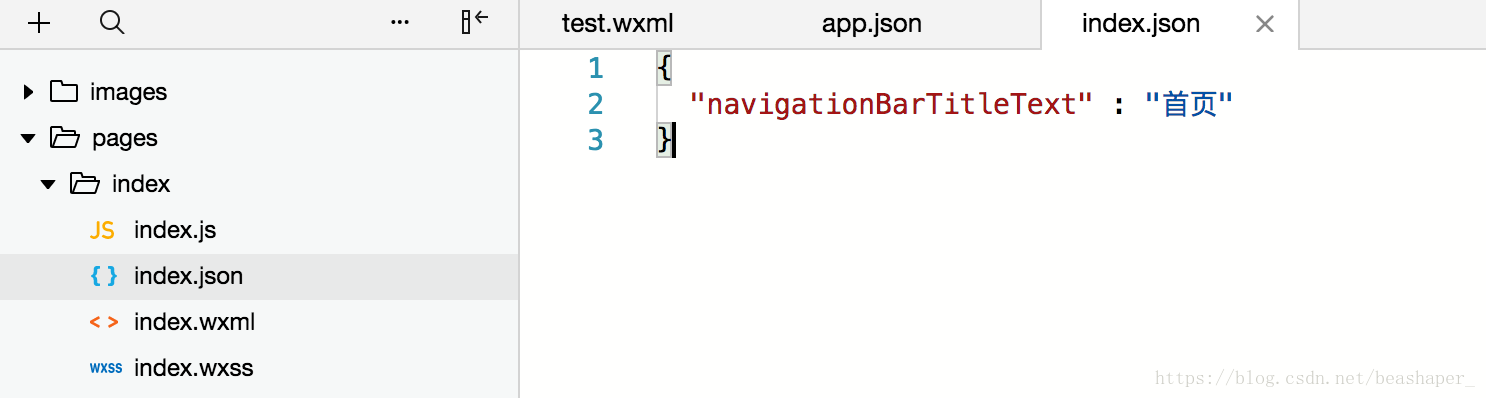

每个页面单独的wxss也是可以覆盖app.wxss中的内容。